Como alterar a peça utilizada em um ponto depois de ser lançada?
Muitas vezes, durante a realização de um projeto é necessário alterar a peça utilizada em um ponto , seja por solicitação do cliente ou por algum outro motivo.
Observação: A utilização da peça correta é importante pois é na peça que se encontram as informações da cálculo utilizadas no dimensionamento do projeto e as informações de lista de materiais.
O AltoQi Builder possui o comando Definir peças , que tem como função atribuir uma peça ao elemento selecionado e pode ser acessado através da guia Operações - grupo Peças ou através da Visão 3D  , na guia 3D.
, na guia 3D.
 , na guia 3D.
, na guia 3D. Observação: Este procedimento é recomendado para alterar um ponto de cada vez, para alterar simultaneamente um grupo de peça recomendamos a leitura do artigo Como alterar uma peça em todos os pontos que a utilizam simultaneamente?.
Utilizando o comando Definir peças em croqui
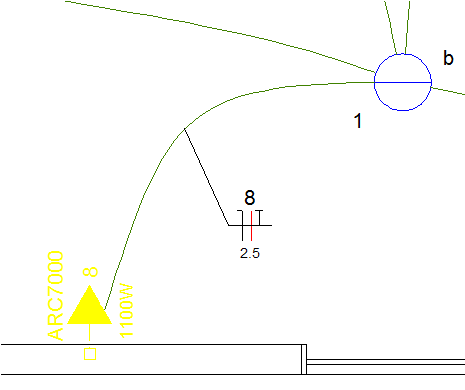
Como exemplo realizaremos a troca da peça de um condicionador de ar de 7000 btus, destacado na imagem abaixo, por um condicionador de ar de 10000 btus.
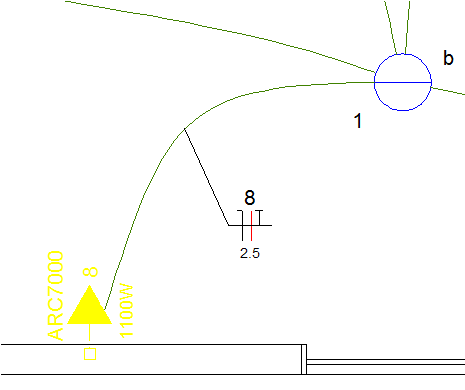
Para alterar uma peça já lançada deve-se:
- Acessar a guia Operações, grupo Peças, comando Definir peças
 ;
; - Selecionar a simbologia da tomada que deseja alterar;
- Na janela Peça, selecionar a nova peça e a simbologia, por exemplo "Tomada - uso específico - Condicionador de Ar 10000BTU";
Observação: Neste diálogo, pode-se selecionar uma peça para ser associada ao elemento. As peças disponíveis serão apenas aquelas que correspondem aos Filtros habilitados.
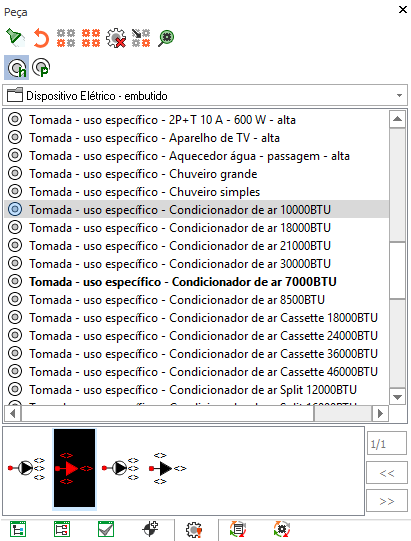
Observação: Caso o usuário deseje alterar somente a simbologia, basta selecionar outra simbologia diferente que esteja disponível para a peça.
- Pressionar Esc para encerrar;
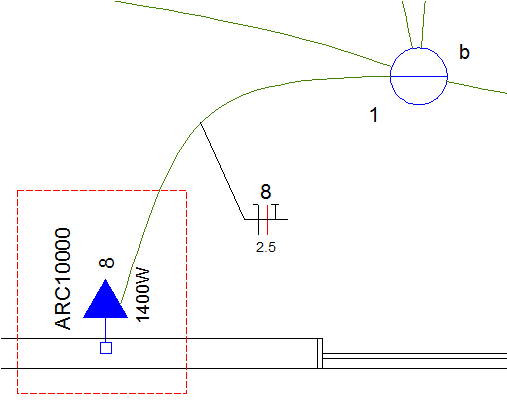
Observação: Lembramos que após trocar uma peça é necessário Processar seu projeto para atualizar o dimensionamento.
Utilizando o comando Definir peças na Visão 3D
O mesmo comando pode ser utilizado direto na visualização 3D e acompanhar a troca de peças instantaneamente.
- Acesse a Visão 3D
 , através da barra de acesso rápido do Builder;
, através da barra de acesso rápido do Builder; - Acesse o comando Definir peças
 , na guia 3D;
, na guia 3D; - Clique sobre uma peça do projeto e escolha uma outra sugerida na janela Peças.
Observação: As peças disponíveis serão apenas aquelas que correspondem aos Filtros habilitados.

Realizando os procedimentos descritos acima o programa substituirá a peça conforme solicitado, apresentando a simbologia da peça atual.
![Brand Vertical-PRINCIPAL-1.png]](https://suporte.altoqi.com.br/hs-fs/hubfs/Brand%20Vertical-PRINCIPAL-1.png?width=70&height=63&name=Brand%20Vertical-PRINCIPAL-1.png)